Lies diesen Artikel und viele weitere mit einem kostenlosen, einwöchigen Testzugang.
In Feldern, deren Felddatentyp früher Memofeld hieß und heute „langer Text“ genannt wird, kann man bis zu einem Gigabyte an Daten speichern. Allerdings gibt es verschiedene Einschränkungen bezüglich der Datenmenge. So kann man je nach der Speichermethode nur sehr viel weniger Zeichen eingeben. Und erst recht kann man nicht den kompletten Inhalt eines Memofeldes in einem Textfeld anzeigen, wenn dieses mehr als eine bestimmte Menge Zeichen enthält. In diesem Artikel schauen wir uns einmal an, welche Einschränkungen es gibt, wie man diese gegebenenfalls umgehen kann und welchen Nutzen Memofelder überhaupt haben, wenn man mehr als den anzeigbaren Text eingibt.
Wozu Memofelder mit umfangreichen Inhalten?
Bevor wir uns darum kümmern, welche Besonderheiten Memofelder mit sehr umfangreichen Inhalten überhaupt aufweisen, schauen wir uns an, wozu wir diese überhaupt nutzen können.
Dazu gehören die Folgenden:
- Kommentarfunktion: Wenn Sie eine Kommentarfunktion in Ihre Access-Datenbank integrieren möchten, können Sie Memofelder verwenden, um lange Texte von Benutzern zu speichern.
- Dokumentation: Wenn Sie eine Datenbank für ein Projekt erstellen, kann ein Memofeld verwendet werden, um detaillierte Beschreibungen oder Anweisungen zu speichern, um das Projekt besser zu dokumentieren.
- Notizen: Wenn Sie Ihre persönlichen Notizen in Access speichern möchten, können Sie ein Memofeld verwenden, um Ihre Gedanken und Ideen zu speichern.
- Fehlerprotokollierung: Wenn Sie eine Fehlerprotokollierung in Ihre Access-Anwendung einbauen möchten, können Sie Memofelder verwenden, um die Beschreibungen von Fehlern zu speichern, die bei der Verwendung ausgelöst werden.
- Beschreibungen: Wenn Sie eine Datenbank für den Verkauf von Produkten erstellen, können Sie Memofelder verwenden, um detaillierte Beschreibungen der Produkte zu speichern.
Memofeld anlegen
Bevor wir mit einigen Experimenten starten, erstellen wir eine Tabelle mit einem Feld mit dem Datentyp Memofeld beziehungsweise Langer Text. Dazu fügen wir einer Tabelle in der Entwurfsansicht einfach ein neues Feld hinzu, in diesem Fall namens Memofeld, und stellen seinen Datentyp auf Langer Text ein (siehe Bild 1).
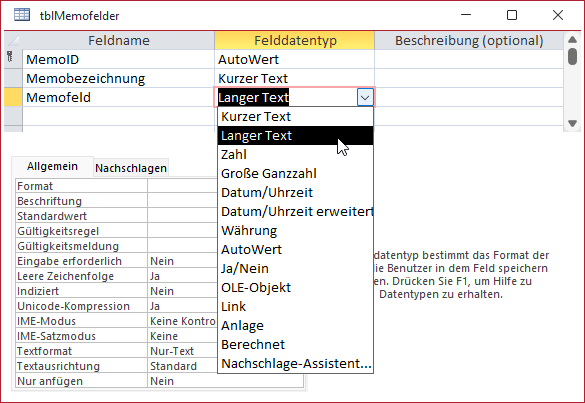
Bild 1: Tabelle mit einem neuen Memofeld
Formular an ein Memofeld binden
Anschließend erstellen wir ein neues Formular und stellen seine Eigenschaft Datensatzquelle auf die Tabelle tblMemofelder ein. Dann ziehen wir alle Felder der Datensatzquelle aus der Feldliste in den Entwurf des Formulars. Für das Memofeld stellen wir die Eigenschaften Horizontaler Anker und Vertikaler Anker jeweils auf Beide ein, damit es sich mit dem Formular vergrößert (siehe Bild 2).
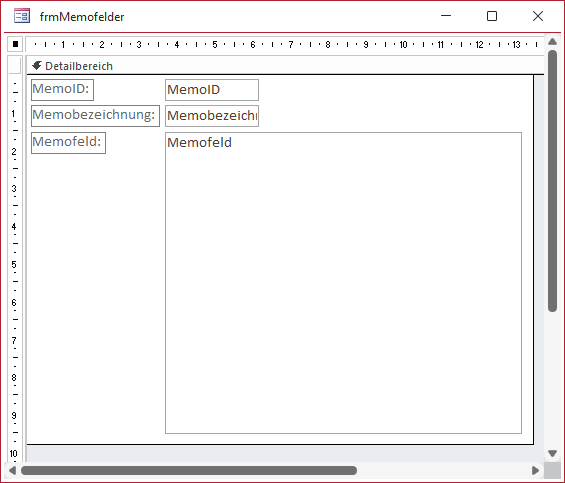
Bild 2: An eine Tabelle mit einem Memofeld gebundenes Formular
Experimente mit dem Memofeld
Damit starten wir in eine Reihe von Experimenten. Dabei wollen wir uns Folgendes ansehen:
- Wie viele Zeichen kann man direkt in ein Memofeld einfügen?
- Wie viele Zeichen können wir dem Textfeld per Code zuweisen?
- Wie viele Zeichen kann man über ein Textfeld in ein Memofeld einfügen?
- Wie viele Zeichen lassen sich per Execute in ein Memofeld einfügen?
- Wie viele Zeichen lassen sich per Recordset in ein Memofeld einfügen?
- Wie viele Zeichen eines Memofeldes zeigt ein Textfeld maximal an?
Starten wir mit den Experimenten!
Experimente: Wie viele Zeichen kann man je Methode in ein Memofeld einfügen?
Wir haben die Idee, dass es sich durchaus um einige tausend Zeichen handeln kann. Wie aber können wir eine entsprechende Zeichenmenge generieren? Dazu können wir die String-Funktion nutzen. Sie erwartet zwei Parameter: die Anzahl der zu erzeugenden Zeichen und das Zeichen, das verwendet werden soll. Das funktioniert beispielsweise so:
String(10, "A") AAAAAAAAAA
[
Die Frage ist nur: Wie lange Zeichenketten können wir mit dieser Funktion generieren und reichen diese für unsere Zwecke aus? Auf unserem Rechner konnten wir mit der String-Funktion eine Zeichenkette mit genau 194.593.063 Zeichen erzeugen. Damit wollen wir erst einmal arbeiten.
Experiment: Wie viele Zeichen kann man über ein Textfeld in ein Memofeld einfügen?
Im ersten Versuch wollen wir herausfinden, wie viele Zeichen man über ein Textfeld in ein Memofeld schreiben kann. Dazu haben wir in einem Texteditor, der die Position des aktuellen Zeichens anzeigt, eine lange Reihe von sich immer wieder wiederholenden Zahlen von 1 bis 0 erstellt und diese testweise immer wieder in das Textfeld hineinkopiert. Das Ergebnis: Das Textfeld nimmt genau 64.000 Zeichen über diesen Weg auf. Diese landen auch im Memofeld der Tabelle.
Ende des frei verfügbaren Teil. Wenn Du mehr lesen möchtest, hole Dir ...
Testzugang
eine Woche kostenlosen Zugriff auf diesen und mehr als 1.000 weitere Artikel
diesen und alle anderen Artikel mit dem Jahresabo
